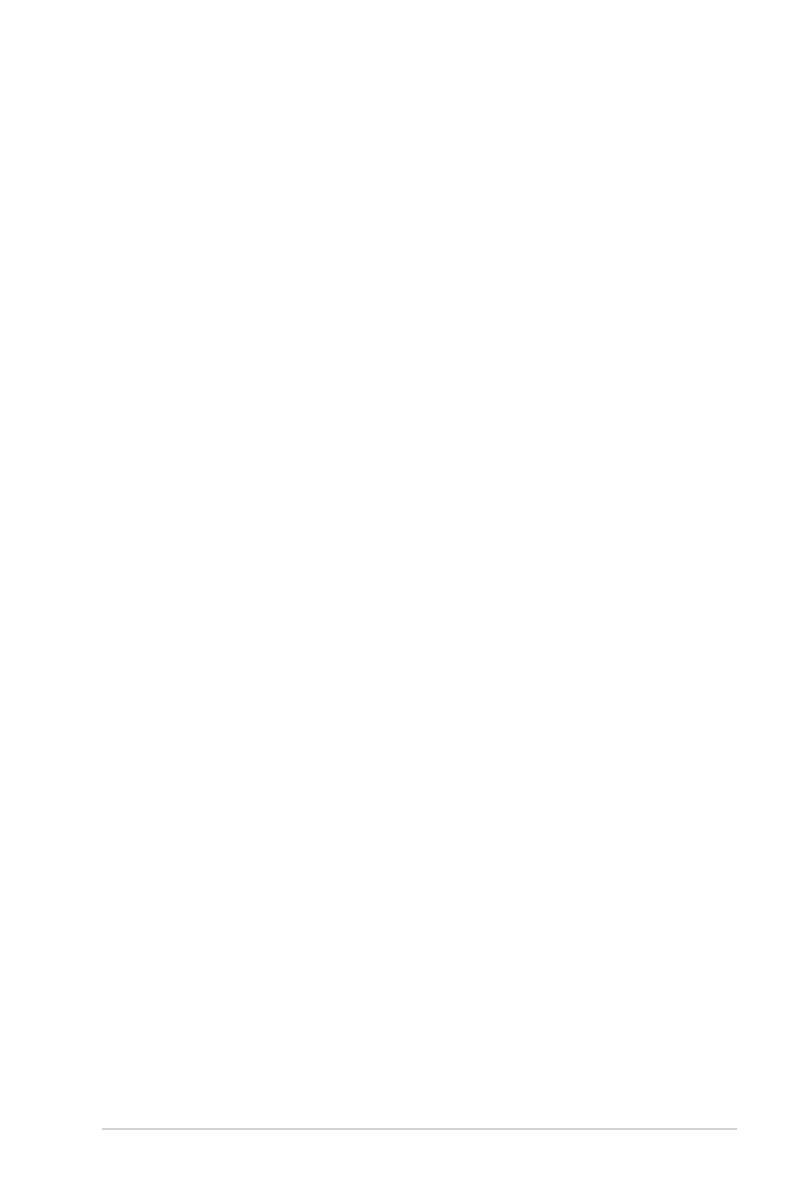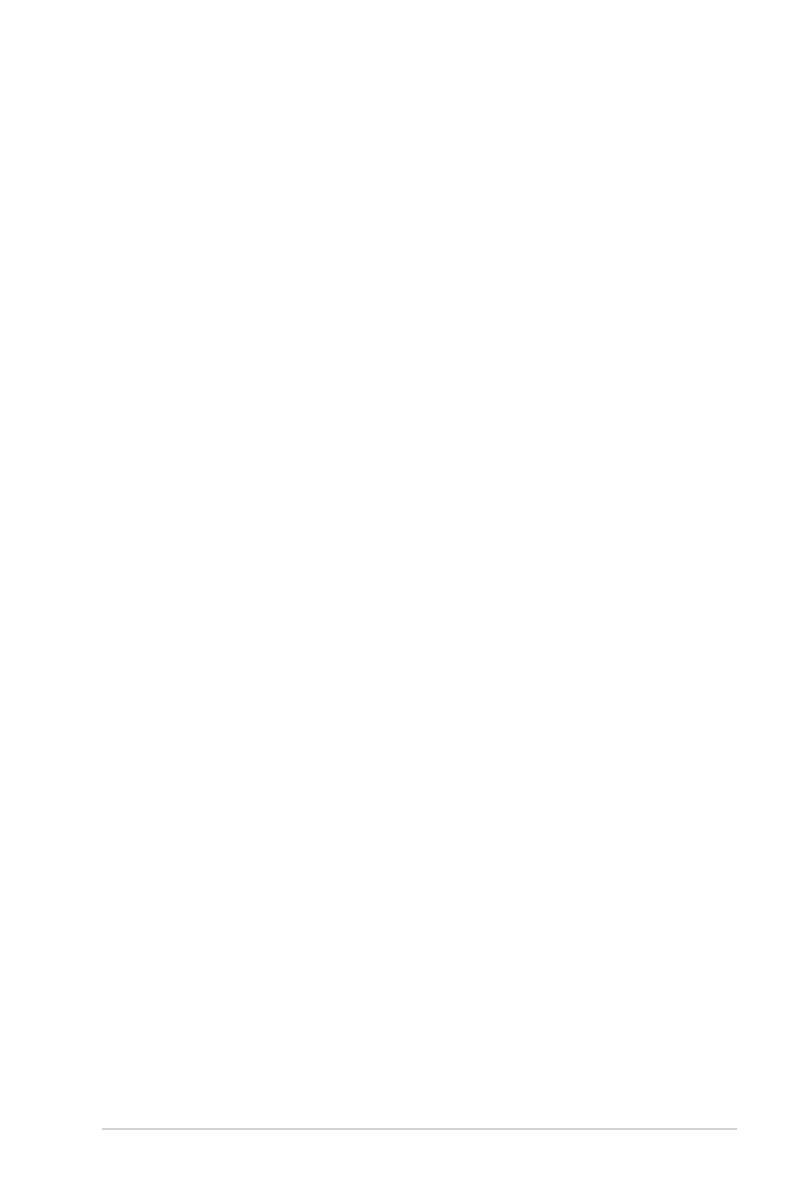
v
Bezpečnostné informácie
• Pred vykonaním nastavenia monitora si dôkladne prečítajte
dokumentáciu, ktorú nájdete v balení.
• Aby ste zabránili vzniku požiaru alebo zasiahnutiu elektrickým prúdom,
nikdy nevystavujte monitor účinkom dažďa alebo vlhkosti.
• Nikdy sa nepokúšajte otvoriť skrinku monitora. Nebezpečné vysoké
napätie vo vnútri monitora môže mať za následok vážne fyzické
poranenia.
• V prípade prerušenia napájania sa tento problém nepokúšajte odstrániť
svojpomocne. Obráťte sa na kompetentného servisného technika alebo
svojho predajcu.
• Pred používaním tohto výrobku sa presvedčte, že všetky káble sú
správne pripojené a že sieťový kábel nie je poškodený. Ak zistíte
akékoľvek poškodenie, spojte sa okamžite s predajcom.
• Štrbiny a otvory na zadnej a hornej strane skrinky sú určené na
vetranie. Tieto otvory neblokujte. Výrobok nikdy neumiestňujte do
blízkosti alebo nad radiátor alebo zdroj tepla, pokiaľ nezabezpečíte
správnu ventiláciu vzduchu.
• Monitor by mal byť prevádzkovaný s pripojením iba k takému
sieťovému zdroju, aký je uvedený na štítku. Ak si nie ste istí druhom
sieťového napájania, ktorý je v rámci vašej domácnosti, túto náležitosť
prekonzultujte s vaším predajcom alebo s miestnym dodávateľom
energie.
• Používajte vhodnú sieťovú zástrčku, ktorá zodpovedá vašim miestnym
normám pre napájanie elektrickým prúdom.
• Nepreťažujte zásuvkové lišty a predlžovacie káble. Preťaženie môže
zapríčiniť vznik požiaru alebo zasiahnutie elektrickým prúdom.
• Vyhnite sa prachu, vlhkosti a teplotným extrémom. Monitor
neumiestňujte na miesta, kde by mohol zmoknúť. Monitor umiestnite na
stabilný povrch.
• Jednotku odpojte počas búrky, v rámci ktorej sa vyskytujú blesky, alebo
v prípade, ak zariadenie nepoužívate počas dlhších časových období.
Týmto ochránite monitor pred poškodením spôsobeným nárazovými
prúdmi.
• Do otvorov na skrinke monitora nikdy nestrkajte žiadne predmety, ani
nenalievajte tekutiny akýchkoľvek druhov.
• Aby ste zabezpečili uspokojujúcu činnosť, monitor používajte iba v
spojení s počítačmi uvedenými v zozname UL, a to takými, ktoré majú
vhodne nakonfigurované zástrčky označené 100 - -240V AC.
• Ak sa v prípade monitora vyskytnú technické problémy, spojte sa s
kvalifikovaným servisným technikom alebo s predajcom.
• Úprava ovládania hlasitosti, ako aj ekvalizéra na iné nastavenia, ako
je stredná poloha, môže zvýšiť výstupné napätie slúchadiel, a tým aj
úroveň akustického tlaku.
• Adaptér sa používa len pre tento monitor, nepoužívajte ho na iné účely.
• Vaše zariadenie používa jeden z nasledujúcich zdrojov napájania:
- Výrobca: Delta Electronics, Inc., Model: ADP-65GD D